DMS Shuttle是一款能够轻松迁移文件位置的软件。如果你需要移动大量文件你可以来试试这款DMS Shuttle。用户可以快速连接到Microsoft SharePoint 2010和2013 / OpenText LiveLink DMS,并轻松传输文件和文档。它具有简单直观的操作界面,您只需输入连接名称,源文件夹,DIMS(MS SharePoint),用户名,密码和其他信息即可快速连接,并在SharePoint / Office 365中为您提供批处理文件,SharePoint Online / Office 365中的批处理编辑内容类型,SharePoint / Office 365中的批处理编辑元数据,强制命名约定/批量重命名,SharePoint Online / Office3 365中的删除版本历史记录,将具有各种强大的功能,例如导出将元数据文档库导出到Excel并将检测到的文件列表导出到Excel,将为您带来完整的解决方案。如果需要,请快速下载!
使用说明:
1.运行DMS-Shuttle,进入注册界面,我们运行注册机,然后将软件上的“应用程序ID”复制到注册机的第一列,单击[Gen ...]按钮生成注册代码,然后注册将代码复制到软件的注册代码列。
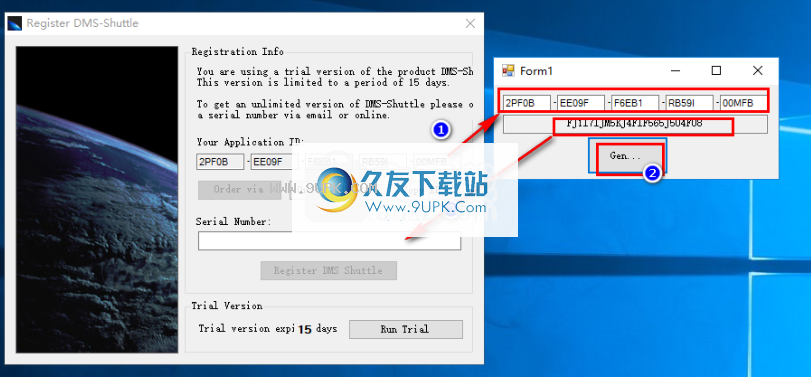
2.单击[注册DMS Shuttle]按钮,将弹出以下成功激活提示,以完成注册。
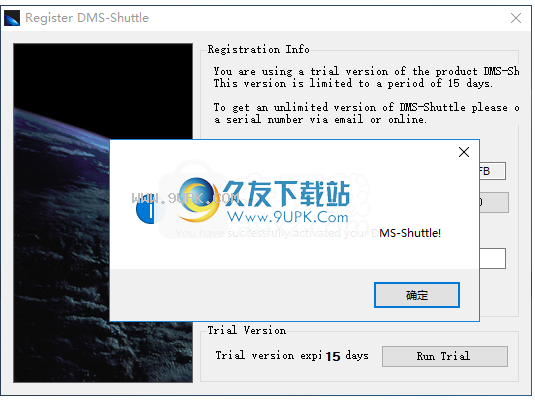
3.然后进入DMS-Shuttle的主界面,如下所示。
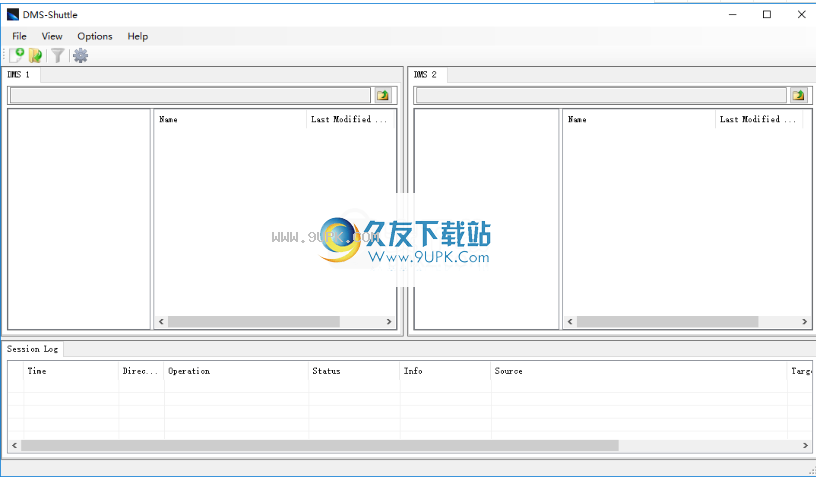
4.单击[创建新连接...]按钮以创建新连接。
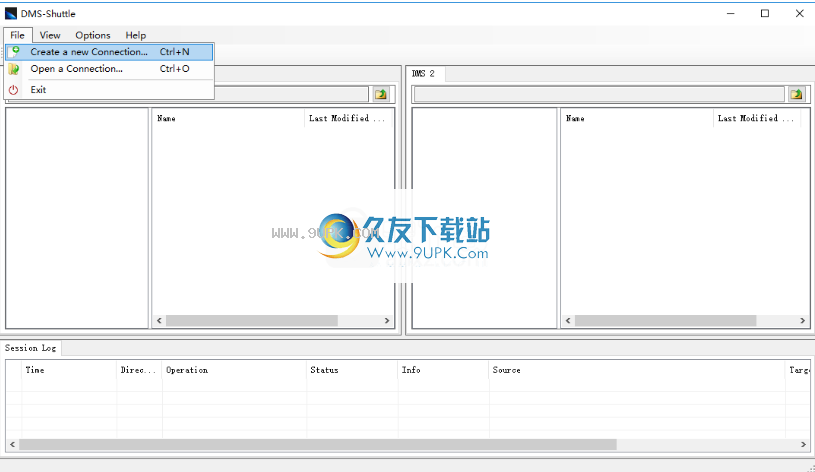
5.弹出下面的“使用MS SharePoint Server创建新的连接窗口”,用户输入
连接名称,源文件夹,DIMS(MS SharePoint),SharePoint版本,SharePoint网站,用户名,密码和其他参数。

6.视图窗口,提供左树视图和右树视图。
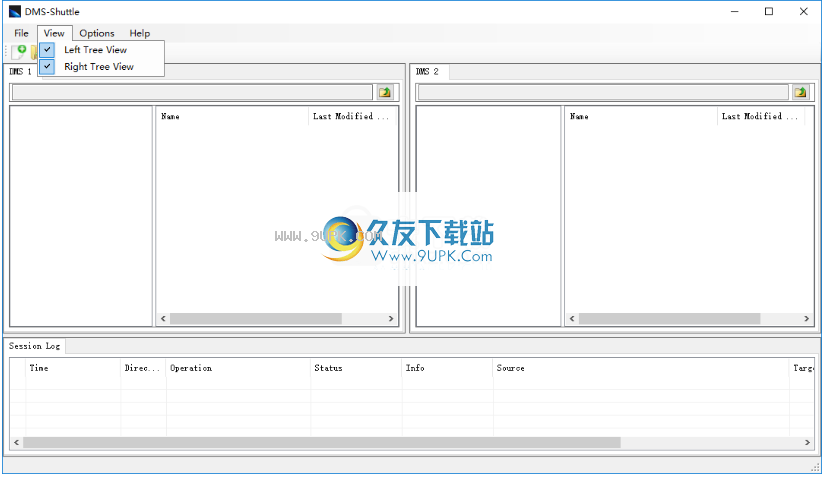
7.在设置选项下,用户可以设置软件的参数。
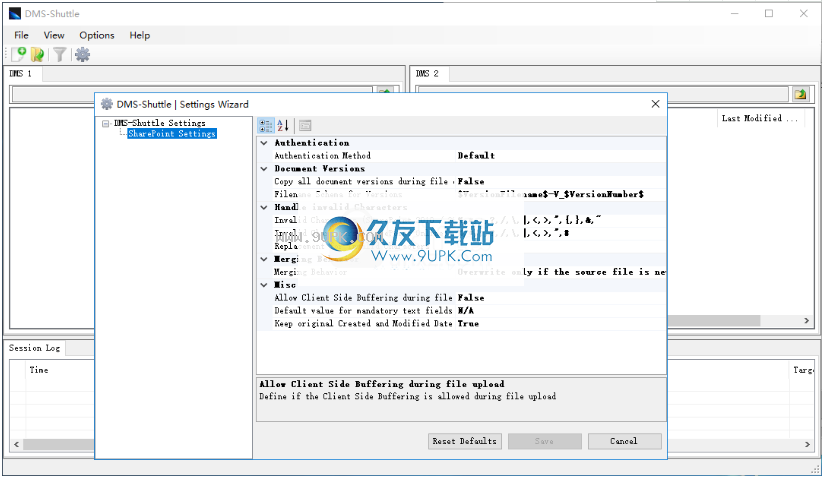
软件功能:
“批量删除版本历史记录”功能允许您删除所选结构中的旧文档版本,仅保留当前版本。此功能也适用于具有5000多个文档的文档库。
强制性命名约定/批处理重命名有时需要替换SharePoint中位于文件夹和文件名中的某些字符。 “强制命名约定”功能可以松完成此任务。
在SharePoint Online / Office 365中批量编辑内容类型。此功能使您可以立即将不同的内容类型分配给文档库或子文夹中的所有文档。
“批量检入文件”功能使您可以一次检入一个文件夹结构中的多个SharePoint文件。您可以在结构的每个级别执行文件批量检入:SharePoint网站,文档库,文件夹或选定文档的列表。
使用说明:
设定指南
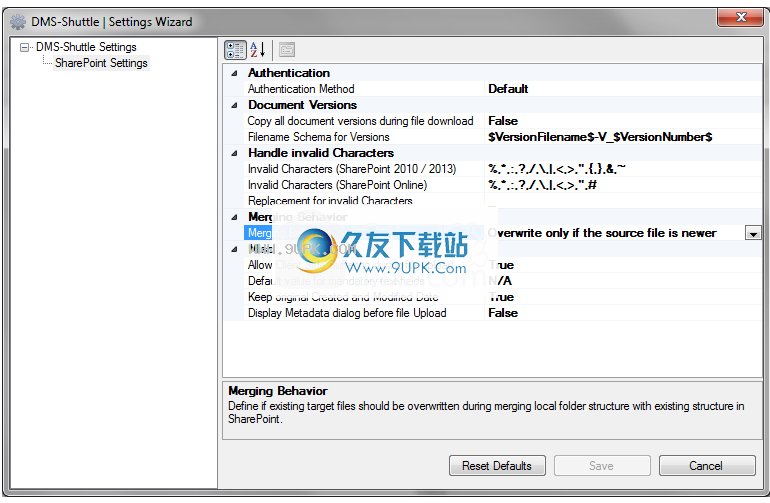
验证方法
身份验证方法
文件版本
复制所有文档版本
可能的值:True / False
默认值:False
此选项定义在将文件从SharePoint迁移到文件系统时,该工具是否必须下载所有文档版本。
文件名结构的版本
默认值:$ VersionFilename $ -V_ $ VersionNumber $
该选项允许用户为下载的文档版本定义文件命名方案。
场景:
用户下载一个SharePoint文档,该文档具有3个文档版本(1.0、2.0、2.1),文件名为MyReport.pdf。
“复制所有文档版本”选项设置为“ true”
“版本文件名架构”的值为“ $ VersionFilename $ -V_ $ VersionNumber $”
结果:该工具将所有三个版本下载到文件系统。下载文件的文件名为MyReport-V_1.0.pdf,MyReport_V-2.0.pdf和MyReport-V_2.1.pdf
处理无效字符
无效字符(2010/2013)
可能的值/格式:逗号分隔的字符列表
默认值:%,*,:,? ,/,\,|,<,>,“,{,},&,〜,#
将文件从文件系统迁移到本地SharePoint(2010、2013)时,将使用设置选项。此工具在将文件迁移到SharePoint的过程中删除/替换无效字符。
无效字符(SharePoint Online)
可能的值/格式:逗号分隔的字符列表
默认值:%,*,:? ,/,\,|,<,>,“,#”
将文件从以下文件系统迁移到SharePoint Online / OneDrive时,请使用此设置选项。此工具在将文件迁移到SharePoint的过程中删除/替换无效字符。
替换无效字符
可能值:单个字符或字符串
默认值:_
该具使用此值替换无效字符(可配置无效字符列表)
合并行为
合并行为
可能的值:“从不覆盖现有文件”,“仅在更新时覆盖源文件”和“始终覆盖现有文件”
默认值:“仅在源文件较新时才覆盖”
此设置定义在本地文件夹结构与SharePoint中的现有结构合并期间,该工具是否应覆盖现有文件。如果您打算使用该工具进行增量迁移,则此设置选项可能会有所帮助。
在上传过程中允许客户端缓冲
可能的值:True / False
默认值:True
此设置确定将文件上传到SharePoint时是否可以使用客户端缓冲。
必填文本字段的默认值
可能的值:单个字符或字符串
默认值:n / a
此设置定义工具用于强制文本字段的值(在将文件批量上传到SharePoint的过程中)
保留原始创建日期和修改日期
可能的值:True / False
默认值:True
此设置确定工具是否应保留文件的原始创建日期和最后修改日期。
上传文件前显示“元数据”对话框
可能的值:True / False
默认值:False
此设置确定在将文件上传到目标文档库时,该工具是否应显示用于设置元数据的对话框。
强制性命名约定/批量重命名
有时您需要替换SharePoint中位于文件夹和文件名中的某些字符。
“强制命名约定”功能可以轻松完成此工作。此功能使用与“迁移到SharePoint时替换无效字符”功能相同的设置选项。
例如,需要在站点或特定文档库中的文件名和文件夹名中用“ ue”替换所有德语“ü”。您可以按照以下步骤操作:
1.定义要替换的字符(在这种情况下为“ü”)
2.定义用于替换“ü”的字符(在这种情况下为“ ue”)
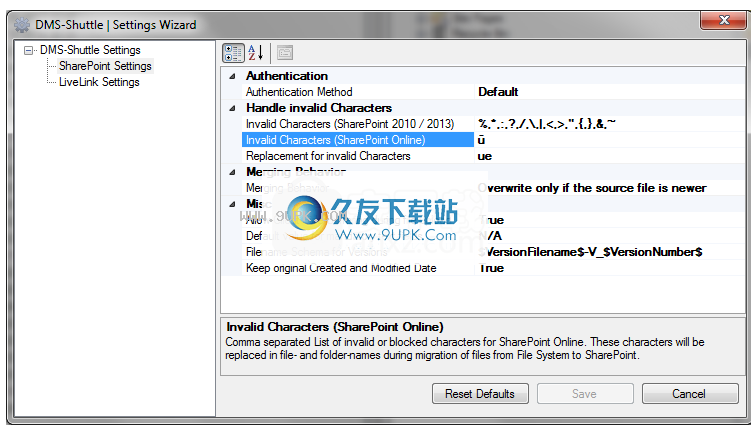
3.选择一个站点,文档库或文件夹,然后执行“强制命名约定”操作(右键单击并在上下文菜单中选择)
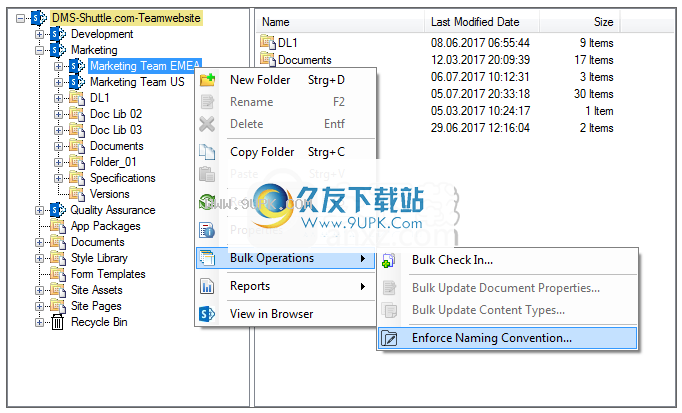
在执行功能之前,该工具将显示一个配置对话框,用户可以在其中继续选择“是”或“否”中止。
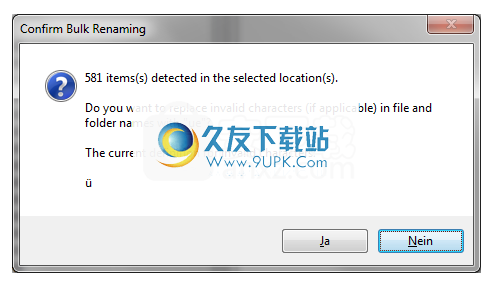
执行完成后,该工具将显示摘要。此外,用户可以在会话日志视图中查看重命名的文件和文件夹的信息。
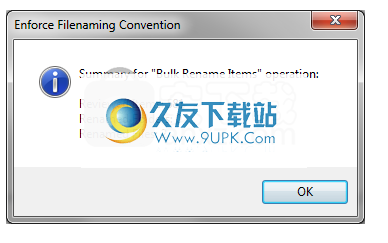
删除SharePoint Online / Office 365中的版本历史记录
1.选择一个站点,文档库或文件夹
,然后执行“批量删除版本历史记录”操作(右键单击并从上下文菜单中选择)。
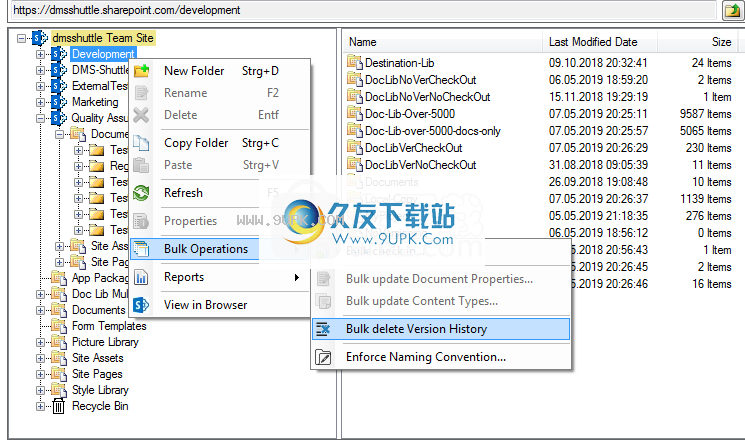
2.之后,该工具将收集所有版本控制的文件(如果所选结构中有文件)并显示一个确认对话框。
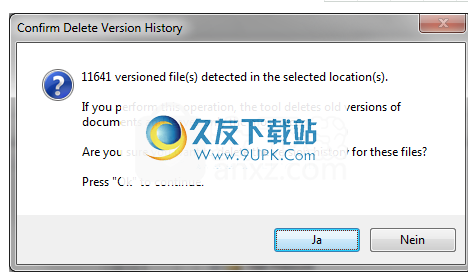
3.最后,单击“是”按钮完成操作,或单击“取消”中止操作。
4.在操作过程中,该工具将显示一个进度对话框。此外,用户可以在用户界面的“会话日志视图”中查看有关已处理文件的信息。
软件特色:
DMS-Shuttle是一个直观的应用程序,使用户能够连接到Microsoft SharePoint 2010/2013或OpenText LiveLink DMS来浏览,查看和管理文档。
在大型团队中使用DMS(文档管理系统)可以提高效率并节省大量时间和资源,尤其是当团队成员可以轻松连接到DMS时。
DMS-Shuttle是允许他们这样做的应用程序之一,并且还确保可以在本地系统和连接的DMS之间快速传输数据。
借助此程序,用户可以轻松地利用快速访问文档和文件的优势,还可以通过简单的拖放操作,拖放操作浏览存储库,打开文档,甚至批量下载或上传文件。
该程序还包括文档管理功能,例如签入和签出,以及对管理文档版本和格式的支持。
DMS-Shuttle支持键盘快捷键以提高效率,不需要在服务器上安装,而仅需要在客户端系统上安装。
用户可以创建和存储一系列文档筛选器,还可以为每个筛选器定义多个规则,这些规则可以控制可以在本地计算机和DMS存储库之间传输的文档。
DMS-Shuttle还具有日志记录功能,允许用户直接从其主窗口访问日志文件。因此,用户可以跟踪应用程序已执行的任务,并可以更好地计划仍需要执行的操作。
安装方式:
1.下载并解压缩软件,双击安装程序以进入DMS-Shuttle安装向导,然后单击[下一步]。
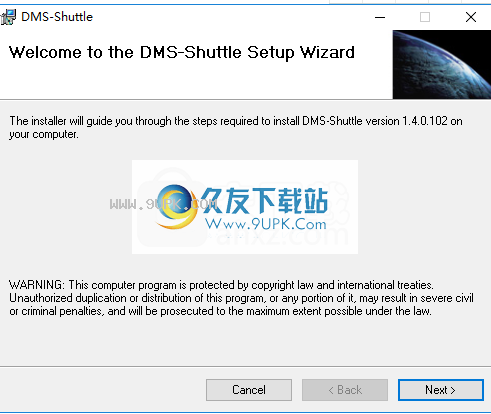
2.阅读软件许可协议,勾选[我同意]按钮以同意并继续下一次安装。
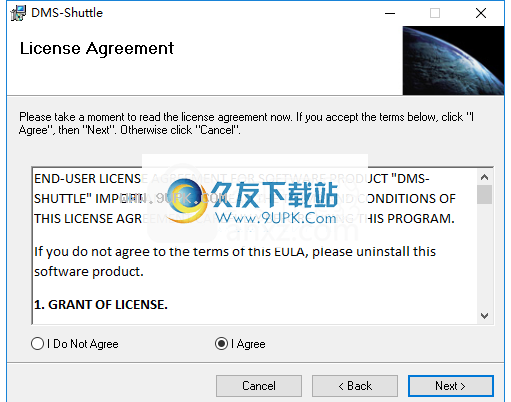
3.选择安装文夹,用户可以选择默认安装路径C:\ Program Files(x86)\ DMS-Shuttle.com \ DMS-Shuttle \,也可以自定义。
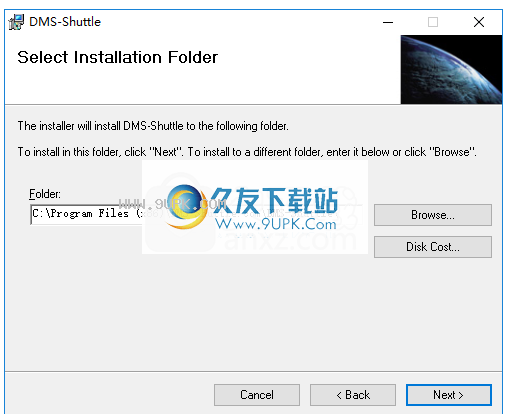
4.准备安装,单击[下一步]按钮开始安装。

5.弹出以下DMS-Shuttle安装成功提示,单击[关闭]按钮结束。
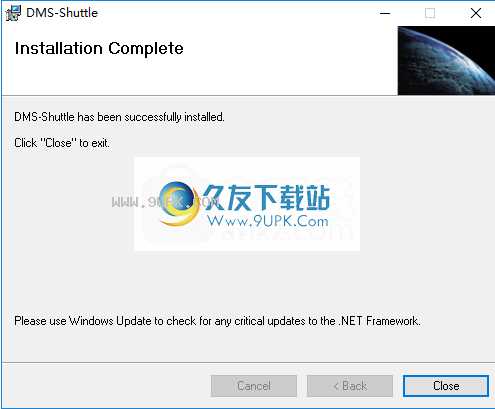






 小铁屋K歌伴侣 2.1正式版
小铁屋K歌伴侣 2.1正式版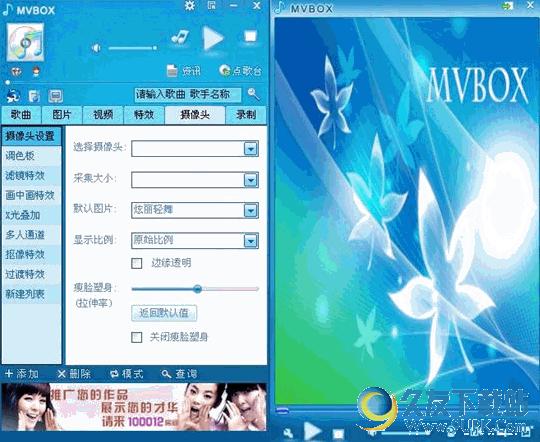 MVBOX卡拉OK播放器 v6.1.0.4 官方最新版
MVBOX卡拉OK播放器 v6.1.0.4 官方最新版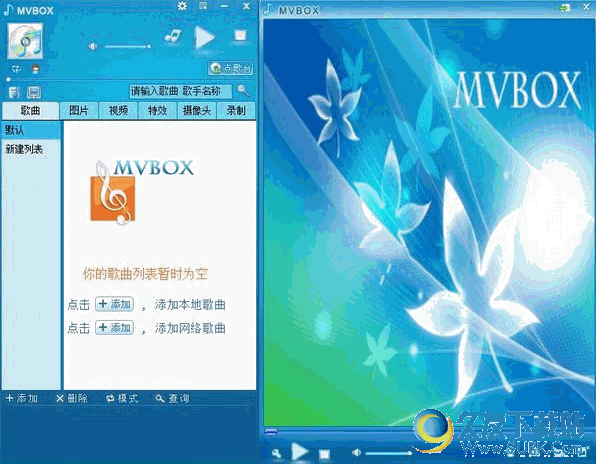 MVBOX无广告清爽版 v6.1.0.0 VIP破解版
MVBOX无广告清爽版 v6.1.0.0 VIP破解版![酷狗k歌2015[酷狗KTV] v7.7.4.1 官方版](http://pic.9upk.com/soft/UploadPic/2015-9/20159171004954910.gif) 酷狗k歌2015[酷狗KTV] v7.7.4.1 官方版
酷狗k歌2015[酷狗KTV] v7.7.4.1 官方版 我爱K歌 1.7.0.8002正式版
我爱K歌 1.7.0.8002正式版 可乐视频社区 4.6.4官方版
可乐视频社区 4.6.4官方版 呱呱K歌伴侣2014官方 1.7.4 SP2 最新免安装版
呱呱K歌伴侣2014官方 1.7.4 SP2 最新免安装版 酷我K歌 2.8.1.5|K歌必备的练唱工具
酷我K歌 2.8.1.5|K歌必备的练唱工具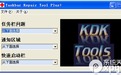 MultiPar是一款功能强大、便捷实用的文件数据修复软件,软件能够为用户提供文件校验、错误检测、校正以及恢复等实用功能。软件方便简单,是一款不错的文件保护工具,需要的话可以来下载使用。
介绍:
MultiPar 是一款由...
MultiPar是一款功能强大、便捷实用的文件数据修复软件,软件能够为用户提供文件校验、错误检测、校正以及恢复等实用功能。软件方便简单,是一款不错的文件保护工具,需要的话可以来下载使用。
介绍:
MultiPar 是一款由...  火绒文件粉碎机是一款好用的文件粉碎软件,从火绒互联网安全软件中提取出来的,可以将任意文件或文件夹彻底粉碎并删除,解决一些文件和文件夹无法删除的的问题,并支持批量粉碎多个文件或文件夹,还可以将文件粉碎功能...
火绒文件粉碎机是一款好用的文件粉碎软件,从火绒互联网安全软件中提取出来的,可以将任意文件或文件夹彻底粉碎并删除,解决一些文件和文件夹无法删除的的问题,并支持批量粉碎多个文件或文件夹,还可以将文件粉碎功能...  宅男隐私文件管理器是一款简单实用的神器,软件能够轻松管理电脑中的隐私文件,有时候用户会担心自己电脑内的隐私文件被女朋友不小心点开,现在有了这款神器,再也不用担心尴尬时刻了,需要的话可以来下载使用。
功能:...
宅男隐私文件管理器是一款简单实用的神器,软件能够轻松管理电脑中的隐私文件,有时候用户会担心自己电脑内的隐私文件被女朋友不小心点开,现在有了这款神器,再也不用担心尴尬时刻了,需要的话可以来下载使用。
功能:...  ARF资源文件解包器是一款简单实用的ARF资源文件提取工具,软件方便简单,能够轻松提取ARF资源文件里面的子文件,需要的话可以来下载使用。
功能:
ARF文件分为4部分
1、16字节文件头 2、子文件名列表 3、子文件信息列...
ARF资源文件解包器是一款简单实用的ARF资源文件提取工具,软件方便简单,能够轻松提取ARF资源文件里面的子文件,需要的话可以来下载使用。
功能:
ARF文件分为4部分
1、16字节文件头 2、子文件名列表 3、子文件信息列... 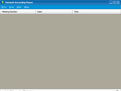 arf文件播放器是一款可以轻松播放arf文件的软件,这样一来就可以方便大家播放arf文件进行观看学习了,相信一定可以帮到大家。
简介:
本站这里提供的是arf文件播放器事实上就是network recording player软件,该软件...
arf文件播放器是一款可以轻松播放arf文件的软件,这样一来就可以方便大家播放arf文件进行观看学习了,相信一定可以帮到大家。
简介:
本站这里提供的是arf文件播放器事实上就是network recording player软件,该软件...  QQ2017
QQ2017 微信电脑版
微信电脑版 阿里旺旺
阿里旺旺 搜狗拼音
搜狗拼音 百度拼音
百度拼音 极品五笔
极品五笔 百度杀毒
百度杀毒 360杀毒
360杀毒 360安全卫士
360安全卫士 谷歌浏览器
谷歌浏览器 360浏览器
360浏览器 搜狗浏览器
搜狗浏览器 迅雷9
迅雷9 IDM下载器
IDM下载器 维棠flv
维棠flv 微软运行库
微软运行库 Winrar压缩
Winrar压缩 驱动精灵
驱动精灵